
- •Глава 1. Теоретическая часть
- •Глава 2. Практическая часть
- •Глава 1 теоретическая часть
- •Краткая историческая справка создания, цели и задачи вуЗа
- •Организационно-правовая структура предприятия, методы планирования учета, виды выполняемых работ
- •Существующая база данных существующей информационной системы
- •Модель экономического процесса
- •Анализ уровня автоматизации управленческих работ
- •Роль и место филиала дгту в системе образования региона
- •Глава 2 практическая часть
- •2.1. Выполнение индивидуальных заданий
- •2.1.1. Выполнение индивидуальных заданий на Паскале
- •2.1.2. Выполнение индивидуальных заданий на Excel
- •2.2. Технические и программные средства для обработки информации
- •X y22m размер gamma alfa r15
Глава 2 практическая часть
2.1. Выполнение индивидуальных заданий
2.1.1. Выполнение индивидуальных заданий на Паскале
Задача 1:
Сформировать файл Т компонентами которого являются целые числа . Записать в файл R все компоненты файла Т, которые делятся на 3 и не делятся на 7.
Решение:
Открыла интегрированную среду разработки программ TurboPascal.
Составила программу и выполнила вычисления на ЭВМ:
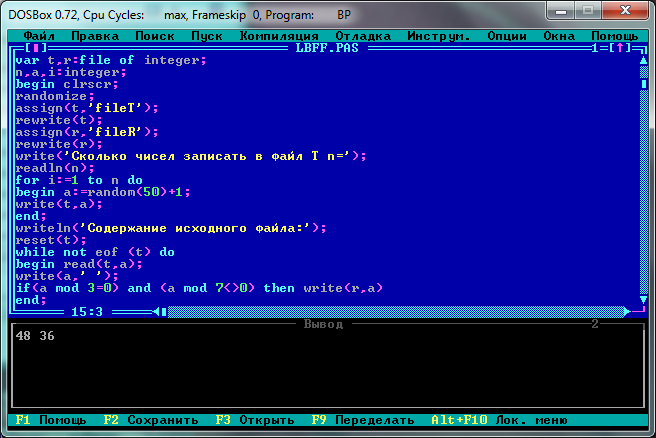
Для тестирования программы ввела рабочий набор исходных данных: 48, 13, 8, 49, 17, 42, 34, 46, 21, 36.
Расчет выполненный в Интегрированной среде TurboPascal дал нам следуюшие результаты:
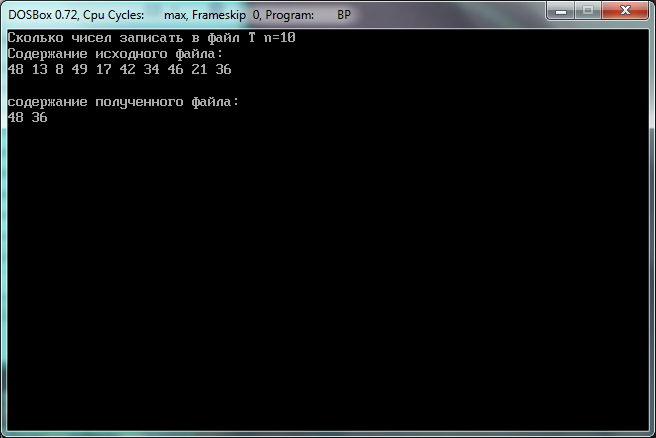
Задача 2:
Дан массив X. Получить новый массив Y такой, что в нем сначала идут положительные числа, затем нулевые, затем отрицательные массива X.
Решение:
Открыла интегрированную среду разработки программ TurboPascal.
Составила программу и выполнила вычисления на ЭВМ:
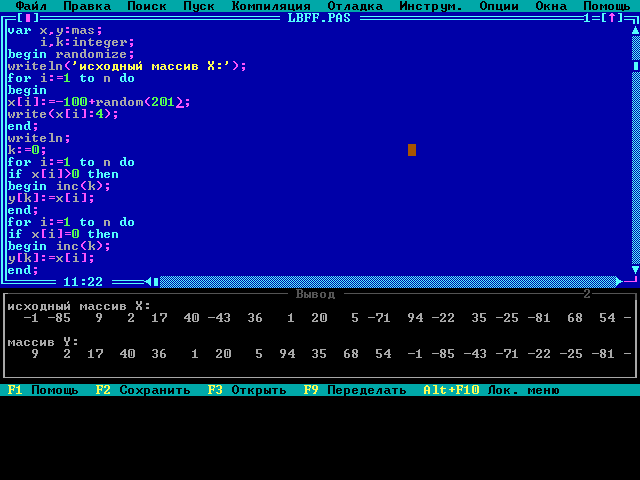
Для тестирования программы ввела рабочий набор исходных данных: -1, -85, 9, 2, 17, 40, -43, 36, 1, 20, 5, -71, 94, -22, 35, -25, -81, 68, 54.
Расчет выполненный в Интегрированной среде TurboPascal дал нам следующие результаты:
2.1.2. Выполнение индивидуальных заданий на Excel
Задача 1:
Вексель номиналом 50 000 руб. по которому начисляется 14% годовых, предъявлен к оплате через 90 дней со дня начисления процентов. Определить цену векселя, если требуемая инвестором норма доходности составляет 11% годовых.

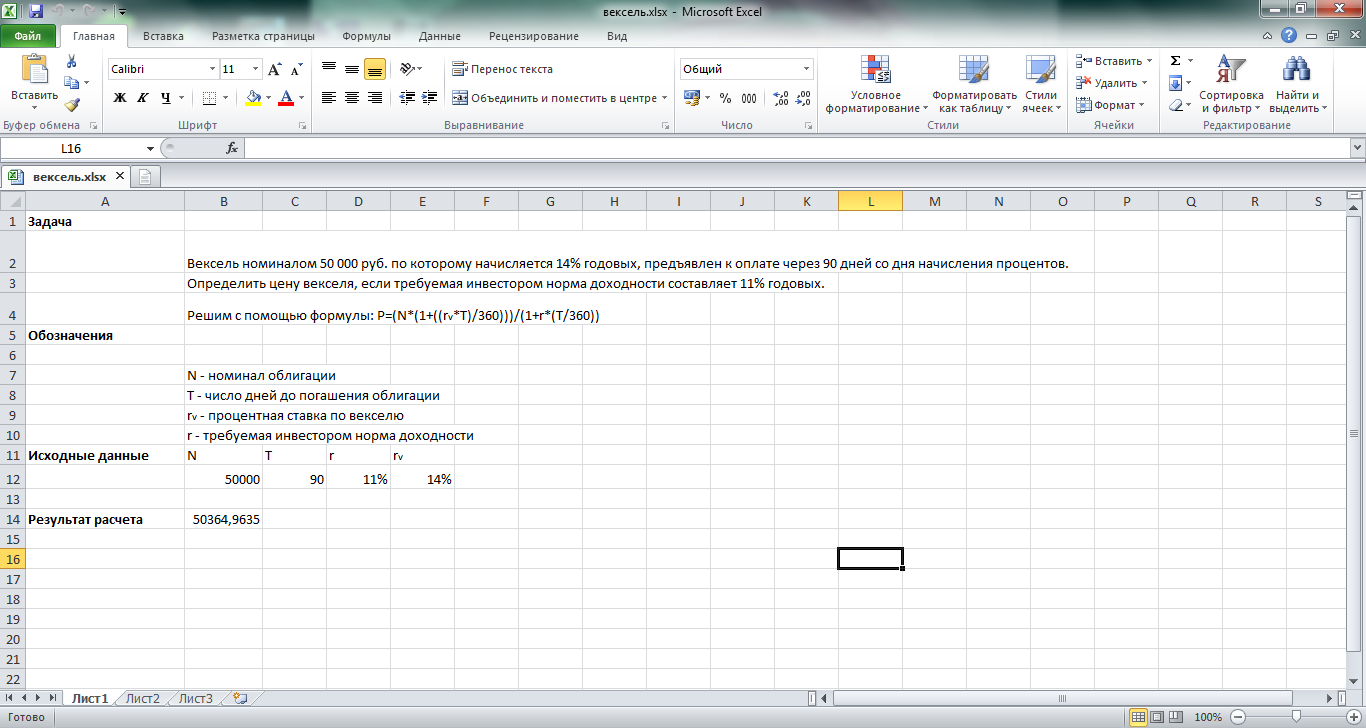
Задача 2:
Первоначальная стоимость группы объектов на 1 января составляла 160 тыс. руб., срок фактической эксплуатации – 3 года.
Рассчитайте остаточную стоимость и коэффициент износа на ту же дату, если амортизация начисляется:
а) линейным способом;
б) способом уменьшаемого остатка (коэффициент ускорения 2);
в) способом суммы чисел лет срока полезного использования.
Для данной группы объектов определен срок полезного использования 10 лет.
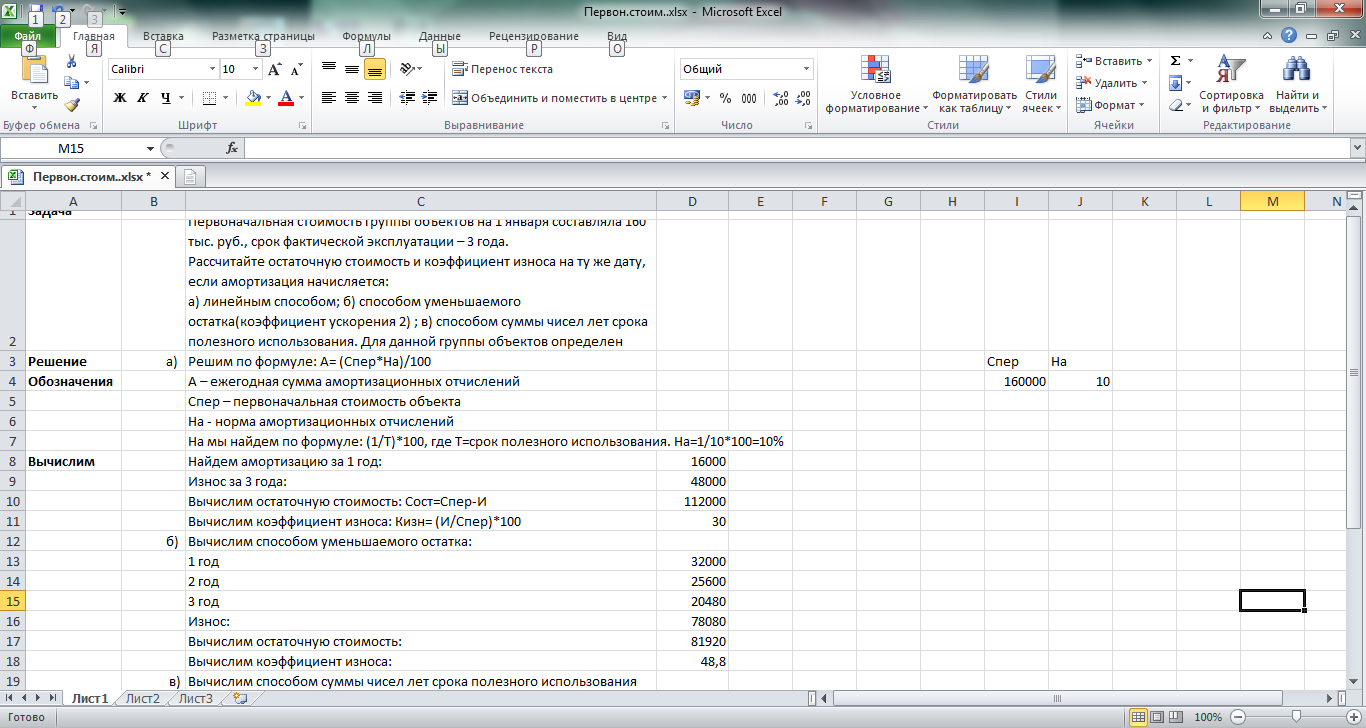
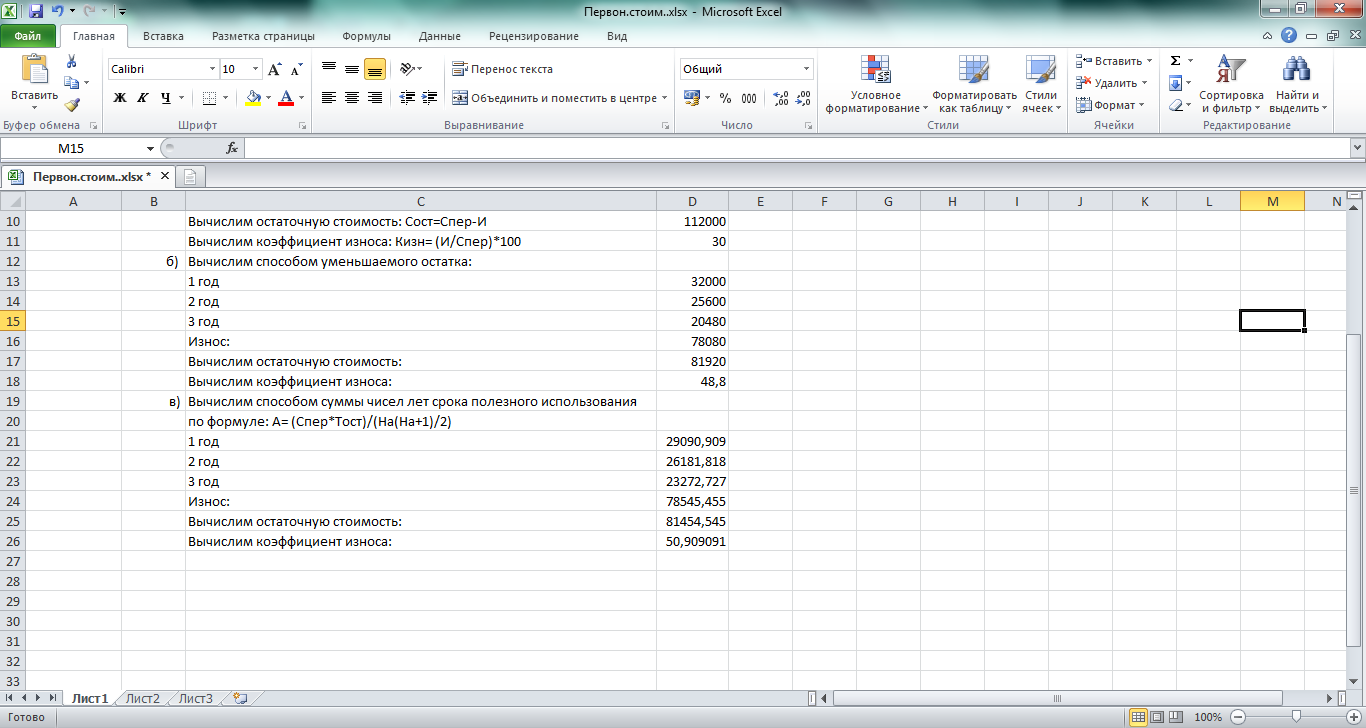
Задача 3:
Пусть инвестор хочет получить $200 через 2 года. Какую сумму он должен положить на срочный депозит сейчас, если депозитная процентная ставка составляет 5%.
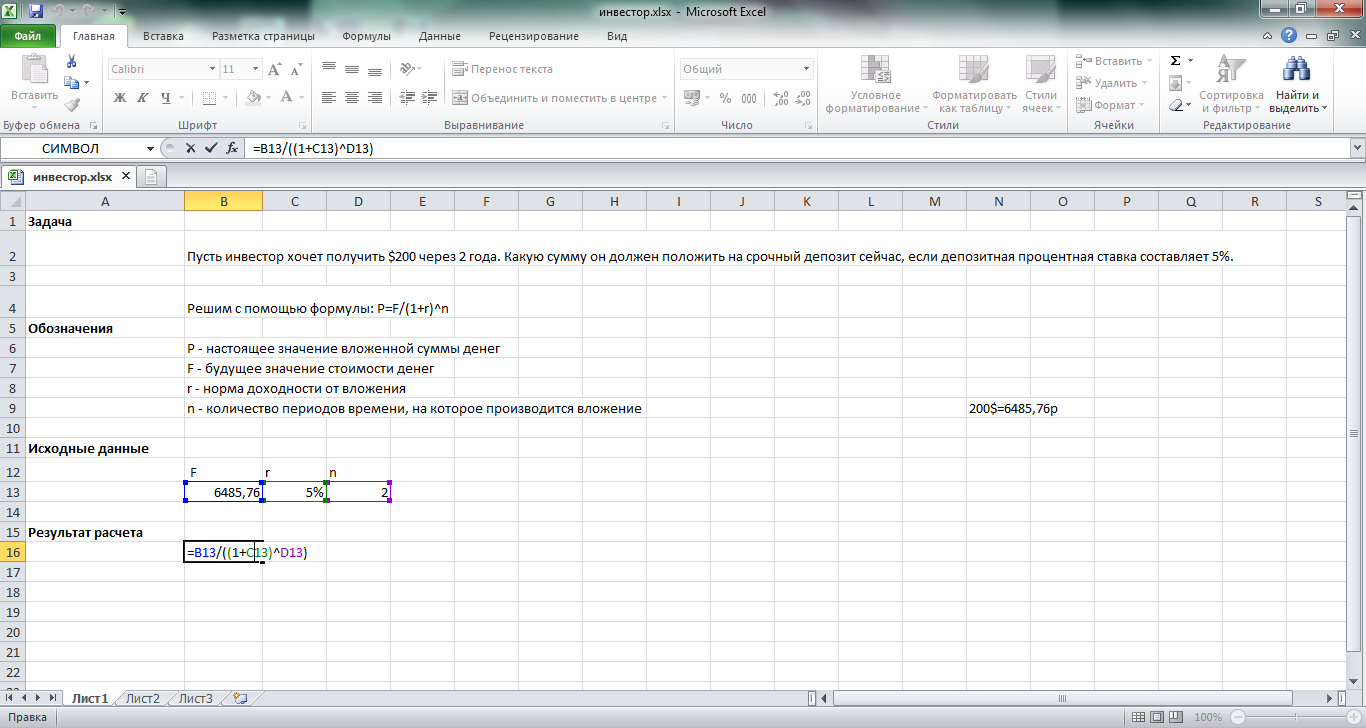
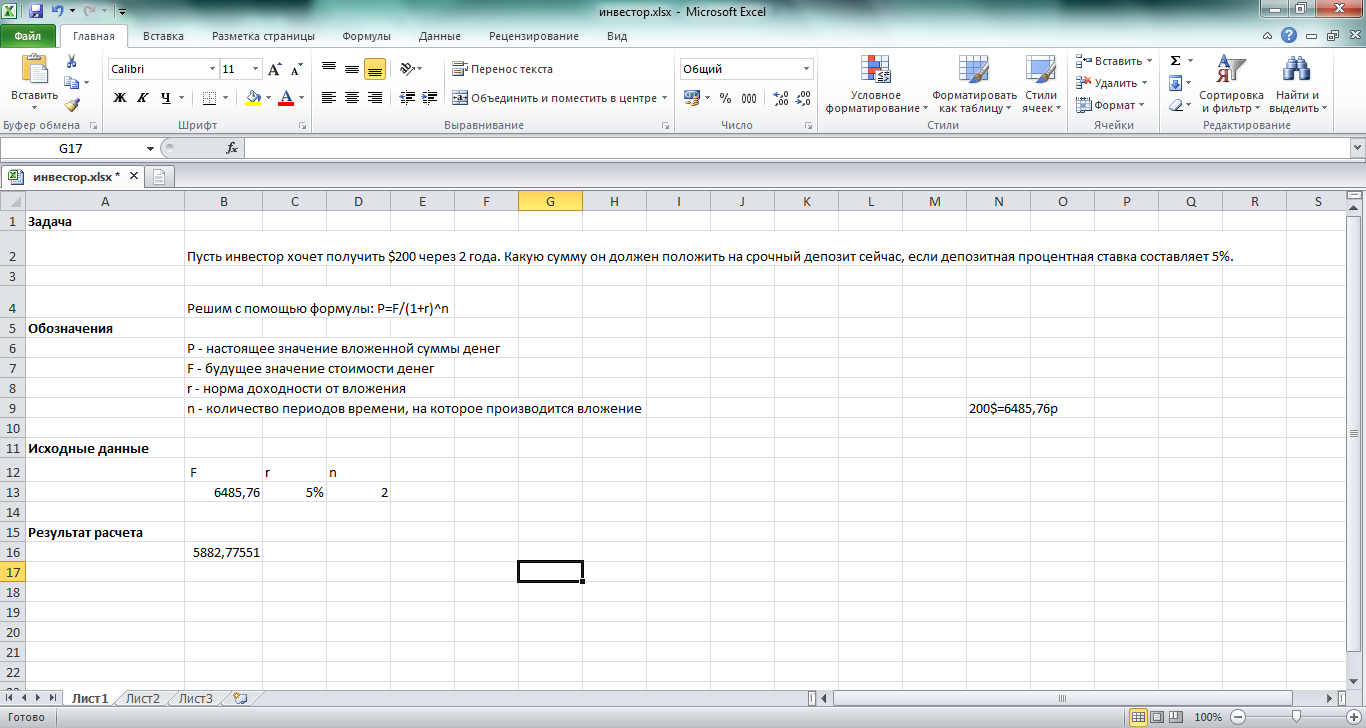
2.2. Технические и программные средства для обработки информации
Технические средства для обработки информации существуют различные, но мы сейчас рассмотрим наиболее популярное средство на сегодняшний день - Компьютер. Компьютер - это программируемое электронное устройство, способное обрабатывать данные и производить вычисления.

В состав компьютера входят: системный блок, монитор, мышь и клавиатура, дополнительные устройства
В Системном блоке находится вся техническая составляющая ПК. Все, благодаря чему работает компьютер. Если открыть системный блок, то мы увидим материнскую плату и размещенные на ней компоненты.
Основные компоненты системного блока: материнская плата, процессор, оперативная память, винчестер, а так же видеокарта, звуковая карта, сетевая карта.
Материнская плата – нервная система компьютера. Соединяет все компоненты системного блока.

Процессор - это мозг компьютера. Выполняет все вычислительные операции. По размеру довольно маленький, но по стоимости достигает значительной части стоимости вашего ПК.
Основные характеристики:
Количество ядер от 1-ого до 8-ми Чем больше количество ядер, тем ваш ПК функционирует быстрее.
Мощность (тактовая частота) Измеряется в Гигагерцах (ГГц). Например, 1.4 ГГц, 2 ГГц. Чем больше мощность, тем компьютер функционирует быстрее.

Оперативная память – собственная память компьютера. Процессор сам в нее что-то записывает, сам из нее удаляет. Мы никак с Вами это не регулируем.
Основные характеристики:
Объем Измеряется в Гб (гигабайтах). Например, 1Гб, 2Гб, 3Гб. Чем больше объем оперативной памяти, тем опять же ПК функционирует быстрее.

Винчестер (жесткий диск) – память, которую мы можем использовать для хранения собственных данных. (фильмы, музыка, документы, фотографии и другое) к материнской плате при помощи специального провода. Находится в системном блоке в отдельном месте.
Основные характеристики: Объем Измеряется в Гб (гигабайтах). Например, 200Гб, 300Гб, 500Гб. Чем больше объем винчестера, тем вам удобнее работать с большим объемом данных.

Монитор - отвечает за вывод информации на экран. Основная характеристика: диагональ (измеряется в дюймах). Чем больше диагональ, тем удобнее работать на ПК.

Мышь и клавиатура – отвечают за ввод данных в компьютер.

Самые распространенные дополнительные устройства
Принтер - вывод информации на печать.

Сканер - ввод информации с бумаги в компьютер.

МФУ - Многофункциональное устройство. Включает в себя принтер, сканер и ксерокс.

Планшет – устройство, при помощи которого можно рисовать, как будто вы рисуете на бумаге, только информация сразу же попадает на монитор.

Веб-камера – видео камера, подключенная к ПК. Чаще всего используется для видео общения через интернет.

Программные средства для обработки информации:
2.2.1 Microsoft Office Word
Чтобы запустить, текстовый редактор, выбираем Меню, Программы, Microsoft Word.
Открывается окно:
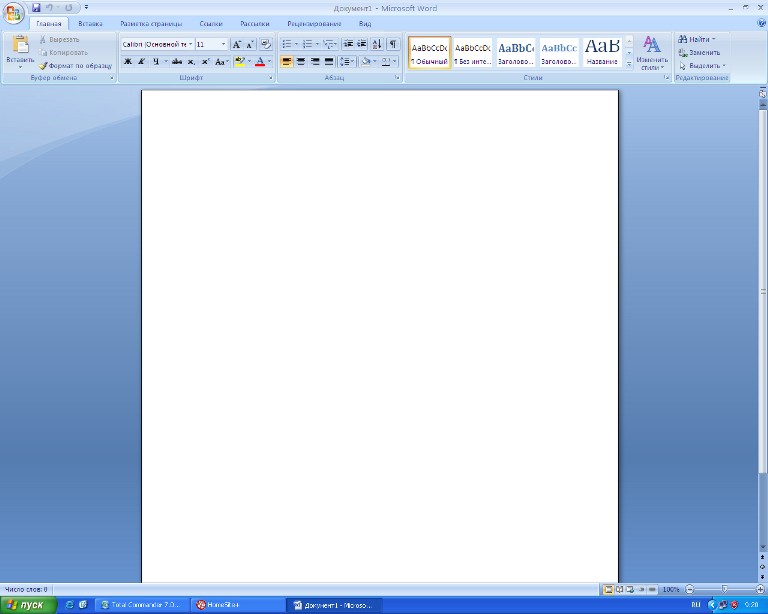
Вначале набирается текст, затем делается его оформление. При наборе текста после знаков препинания и между словами нажимается пробел. Перенос слов со строки на строку машина делает сама по пробелам. В конце абзаца и для создания пустых строк нажимается Enter. Лист меняется автоматически. Если набрали неверную букву, ставим щелчком курсор на нужное место и стираем клавишей Backspace текст или букву, расположенные влево от курсора и клавишей Delete текст или букву, расположенные вправо от курсора.
В строке заголовка, расположенной в верхней части экрана, отображается название программы, а также название открытого документа. В Word одновременно может быть открыто несколько различных документов, однако в строке заголовка отображается название того документа, с которым ведется работа. Системное меню и кнопки управления окном могут быть использованы для закрытия окна и изменения его размера.
Если открыто несколько документов, щелчок на кнопке закрытия окна, расположенной в строке заголовка, приведет к закрытию текущего документа. Если открыт только один документ, при щелчке на этой кнопке будет закрыта сама программа Word.
Всю верхнюю часть окна занимает лента главного меню. Выбрав какой-либо его пункт, получаем в свое распоряжение необходимые инструменты, представленные в виде значков.
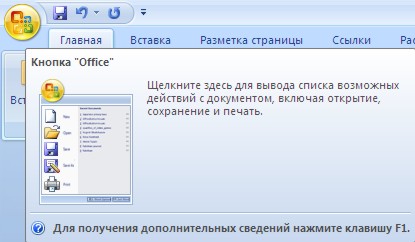
Кнопки меню сгруппированы по функциональным признакам. Например, Главное меню состоит из следующих групп:
-Буфер обмена
-Шрифт
-Абзац
-Стили
-Редактирование
На панель вынесены наиболее часто используемые кнопки.

Подобные всплывающие подсказки высвечиваются при наведении на любую кнопку меню, что значительно упрощает знакомство с меню.

Кроме ленты и вкладок главного меню, во всех приложениях Microsoft Office присутствует панель быстрого доступа. По умолчанию она расположена рядом с кнопкой "Office" выше ленты. На ней размещены кнопки часто выполнимых операций. По умолчанию это: Сохранить, Отменить ввод, Повторить ввод. Настроить данную панель можно, нажав на небольшую стрелочку, справа от панели.
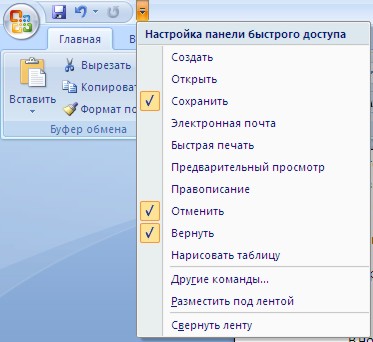
В панели меню находятся меню и команды, используемые при работе с Word. Когда открыт только один документ, в правой части строки меню отображается кнопка закрытия документа, - ее можно использовать для закрытия документа без выхода из Word. Панели инструментов содержат кнопки и меню, с помощью которых реализуется доступ к наиболее часто используемым командам. Word позволяет отображать около 20 различных панелей инструментов, однако, как правило, одновременно отображается 2-3. При первом запуске Word отображает две основные панели - "Стандартная" и "Форматирование". Для того, чтобы добавить/убрать панель, необходимо щелкнуть правой кнопкой мышки на любой панели инструментов и из выпадающего списка выбрать нужную панель.

В нижней части окна программы находится строка состояния. По умолчанию в этой строке (в левой части) указываются количество страниц и номер текущей страницы, количество слов, язык ввода текста; (в правой части) - режим просмотра документа, масштаб.
Чтобы изменить набор отображаемых элементов, необходимо щелкнуть правой кнопкой мышки на строке состояния. Снимая или устанавливая флажки соответствующих пунктов меню, можно настроить вид строки состояния по своему желанию.
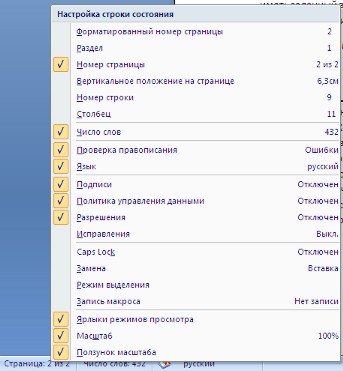
Перед уходом с компьютера надо сохранить и закрыть свой документ. Для этого в меню выбираем Файл, Сохранить.
2.2.2 Microsoft Office Excel
Электронные таблицы Microsoft Excel очень мощное средство создания и ведения различных электронных документов.
Интерфейс программы очень схож с Microsoft Word. После запуска программы экран Excel содержит пять областей (по порядку сверху вниз):
-строка меню;
-панели инструментов;
-строка формул;
-окно книги;
-строка состояния.
Основным отличием от Word является присутствие вместо окна документа, так называемого окна книги, другими словами электронной таблицы.
Книга Excel разбита на несколько листов (таблиц). Листы можно удалять или добавлять новые. Как и всякая таблица, лист Excel состоит из строк и столбцов, пересечения которых образуют ячейки.

В нижней части окна книги находится несколько кнопок, с помощью которых можно переходить от одного листа к другому. Если видны не все ярлычки листов, то для просмотра содержания книги можно использовать четыре кнопки, расположенные в нижнем левом углу окна.
Ячейки Excel являются основными строительными единицами рабочего листа. Каждая ячейка имеет свои строго определенные координаты, или адрес ячейки, где можно хранить и отображать информацию. Ячейка, находящаяся на пересечении столбца А и строки 1 имеет адрес А1.
Зачастую границы данных таблицы выходят за пределы экрана монитора. В этом случае для просмотра содержимого листа надо использовать полосы прокрутки, расположенные вдоль правой и нижней сторон окна книги.
В верхней части рабочей области Excel расположена строка меню. Ниже находятся панели инструментов с кнопками, выполняющими наиболее часто используемые функции. Работа с этой частью рабочей области Excel аналогична работе в Word.
Ниже панели инструментов расположена строка формул.
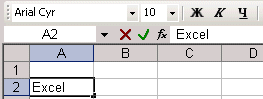
Содержимое активной (выделенной в данный момент) ячейки Excel всегда появляется в строке формул. В процессе ввода или редактирования данных в ячейке, в строке формул появляются три кнопки:
-кнопка отмены (красный крестик);
-кнопка ввода (зеленая галочка);
-кнопка изменения формулы (знак функции).
Информацию можно вводить как непосредственно в ячейку, так и в строку формул.В самом низу окна рабочей области находится строка состояния, показывающая режим работы программы.
Вводить формулу надо со знака равенства. Это надо для того, чтобы Excel понял, что в ячейку вводится именно формула, а не данные.
Выделим произвольную ячейку, например А1. В строке формул введем =2+3 и нажмем Enter. В ячейке появится результат (5). А в строке формул останется сама формула.

Введем в ячейку А1 число 10, а в ячейку А2 - число 15. В ячейке А3 введем формулу =А1+А2. В ячейке А3 появится сумма ячеек А1 и А2 - 25. Поменяем значения ячеек А1 и А2. После смены значений в ячейках А1 и А2 автоматически пересчитывается значение ячейки А3.

В процессе или после окончания работы над документом в MS Excel необходимо сохранять все изменения. На панели инструментов Стандартная щелкнуть мышью по кнопке сохранить.
2.2.3.Pascal
Паскаль — язык программирования общего назначения. Один из наиболее известных языков программирования, используется для обучения программированию в старших классах и на первых курсах ВУЗов, является базой для ряда других языков.
Основной экран интегрированной среды разработчика TurboPascal 7.0 выглядит следующим образом:

По функциональному назначению выделяется три области экрана:
Строка меню
Рабочая область
Строка состояния
При записи программы на языке программирования можно пользоваться лишь символами, предусмотренными алфавитом языка. Алфавит языка Паскаль составляют буквы, цифры и специальные символы (знаки операций и ограничители).
заглавные буквы латинского и русского алфавитов:
ABCDEFGHIJKLMNOPQRSTUVWXYZ
А Б В Г Д Е Ё Ж З И Й К Л М Н О П Р С Т У Ф Х Ц Ч Ш Щ Ы Ь Э Ю Я
цифры:
0 1 2 3 4 5 6 7 8 9
знаки операций:
+ - * / = <><><= >= : =
ограничители:
. , : ; ' ( ) [ ] ^
Строка - это последовательность символов языка, заключённая в апострофы (одиночные кавычки). Если в строку необходимо включить сам апостроф, то его записывают дважды.
Пример (строки)
'A'
'таблица значений'
'контрольная работа по курсу электротехника'
'XYZ'
'575'
'0.5+17E-5'.
Пример
( неверно записанные строки ):
'CONST - нет конечного апострофа;
PROGRAM - апострофы отсутствуют совсем;
'15.8'E5 - апостроф стоит не в конце строки;
'+*.;" - не хватает ещё одного апострофа в конце строки.
Имена (идентификаторы) служат для обозначения различных объектов и конструкций программы и отличаются от служебных слов тем, что выбираются (назначаются) самим программистом по следующему правилу: имя должно состоять из букв и цифр, но первым символом может быть только буква. Следующие имена составлены без ошибок:
